Изменить расположение сети с частной на общедоступную в Windows 8.1
При подключении к новой сети в Windows 8.1 вас спросят, хотите ли вы найти ПК, устройства и контент в сети. Если вы ответите Да(Yes) , расположение в сети будет установлено как Частное(Private) , а если вы ответите Нет(No) , расположение будет установлено как Общедоступное(Public) . Но что, если вы допустили ошибку и хотите изменить местоположение с частного(Private) на общедоступное(Public) или наоборот? Вот как это изменить.
Как получить доступ к сетевым подключениям(Network Connections Listed) , указанным в настройках ПК(PC Settings)
Первый шаг — открыть настройки ПК(PC Settings) . Если вы не знаете, как это сделать, прочтите это руководство: Шесть(Six) способов доступа к настройкам ПК(Access PC Settings) .
Затем нажмите или коснитесь « Сеть»(Network) , а затем «Подключения(Connections) » .

Здесь вы увидите доступные вам сетевые подключения . (network connection)Нажмите или коснитесь сети, местоположение которой вы хотите изменить. Появится новый экран с парой переключателей и свойствами этого сетевого подключения(network connection) .

Как изменить профиль(Profile) активного сетевого подключения(Active Network Connection)
Первый раздел называется «Поиск устройств и контента»("Find devices and content") и имеет только один переключатель. Хотя это может быть неочевидно, этот переключатель предназначен для изменения местоположения, назначенного этому сетевому подключению(network connection) .
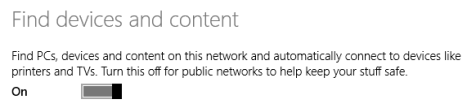
Установите переключатель в положение « Вкл.(On) » , чтобы сетевое расположение(network location) было установлено в « Частное(Private) » . Установите переключатель в положение « Выкл(Off) .» , чтобы сетевое расположение(network location) было установлено на « Общедоступный(Public) » .

Затем закройте Настройки ПК(PC Settings) .
Чтобы еще раз убедиться, что сетевое расположение(network location) было изменено и применены соответствующие параметры общего доступа к сети, откройте Центр управления сетями и общим доступом(Network and Sharing Center) . Там вы увидите активное местоположение вашего сетевого подключения(network connection) .

Заключение
Как видите, изменить сетевое расположение(network location) в Windows 8.1 не так сложно, как кажется на первый взгляд. Но вам нужно некоторое упражнение, пока оно не станет интуитивно понятным и все шаги не будут легко запоминаться. Если вы хотите узнать больше о сетевом расположении(network location) и других советах, связанных с сетью, не стесняйтесь читать статьи, рекомендованные ниже.
Related posts
Как подключить устройства Windows 8.1 к беспроводным сетям через WPS
Как изменить сетевое расположение Windows 10 на частное (или общедоступное)
Как удалить или забыть профили беспроводной сети в Windows 8.1
Как отключить виртуальный сетевой адаптер WiFi в Windows 8.1
Как подключиться к скрытым беспроводным сетям в Windows 8 и Windows 8.1
Как настроить и использовать рабочие папки в Windows 8.1
Установите нужную версию Internet Explorer по умолчанию в Windows 8.1
Как удалить соединения VPN или PPPOE в Windows 8 и Windows 8.1
Командная строка (CMD) — 8 сетевых команд, которые вы должны знать
Как подключиться к беспроводным сетям в Windows 8 и Windows 8.1
Четыре способа забыть сеть WiFi в Windows 10
Как войти в свой ASUS router: четыре пути, которые работают
Советы гиков по управлению подключениями к беспроводным сетям в Windows 7
Windows 10 рабочая группа и как изменить его
3 способа просмотра общих папок в Windows (все версии)
Простые вопросы: Что такое Центр управления сетями и общим доступом в Windows?
Как сделать Windows 11 точки доступа
Измените сетевое расположение Windows 7 на Общедоступное, Домашнее или Рабочее за 2 шага
Как поделиться папками, файлами и библиотеками с сетью, в Windows
Что такое DHCP? Как это работает?
